Windows’u yüklediğiniz zaman, indirilen dosalar, müzik ve fotoğraf dosyaları gibi şeyleri organize etmenize yarayacak farklı klasörler çıkar. Bununla birlikte, bu klasörleri istediğiniz gibi düzenleme imkanına da sahipsiniz.
Bu klasörleri harici bir diske atabileceğiniz gibi, bilgisayarınızda farklı bir konuma da taşıyabilirsiniz.
Neden tüm kullanıcı klasörlerini taşımamalısınız
Başlamadan önce bir uyarımız olacak: tüm kullanıcı klasörlerinin yerini değiştirmeyin.
Bunu yapmanın bir yolu olmakla birlikte, Sysprep adlı bir taşıma aracını kurmanız gerekecek. Microsoft bu işlemin sadece bir test ortamında yapılması gerektiğini belirtiyor. Bu işlemi sadece kendi bilgisayarınızda yapmalısınız. Eğer sisteme erişiminiz yoksa, veri kaybına uğrayabilirsiniz.
Fakat bir başka alternatif de bulunuyor elimizde. İndirilenler ve Belgeler gibi klasörleri tüm kullanıcı klasörlerini taşımanın beraberinde getirdiği risklere girmeden taşımak nispeten daha kolay. Bu şekilde bir başka sürücüde depolayacağınız belgelerle yerden kazanarak, olası veri kaybı riskinden de korunmuş olursunuz.
1. Yöntem: Kullanıcı dosyalarının yerinin değiştirilmesi
Öncelikle Dosya Gezgini’ni açın ve taşımak istediğiniz klasöre gidin. Bu klasörün üzerine farenin sağ tuşuyla tıklayarak ‘Özellikler’e gelin.
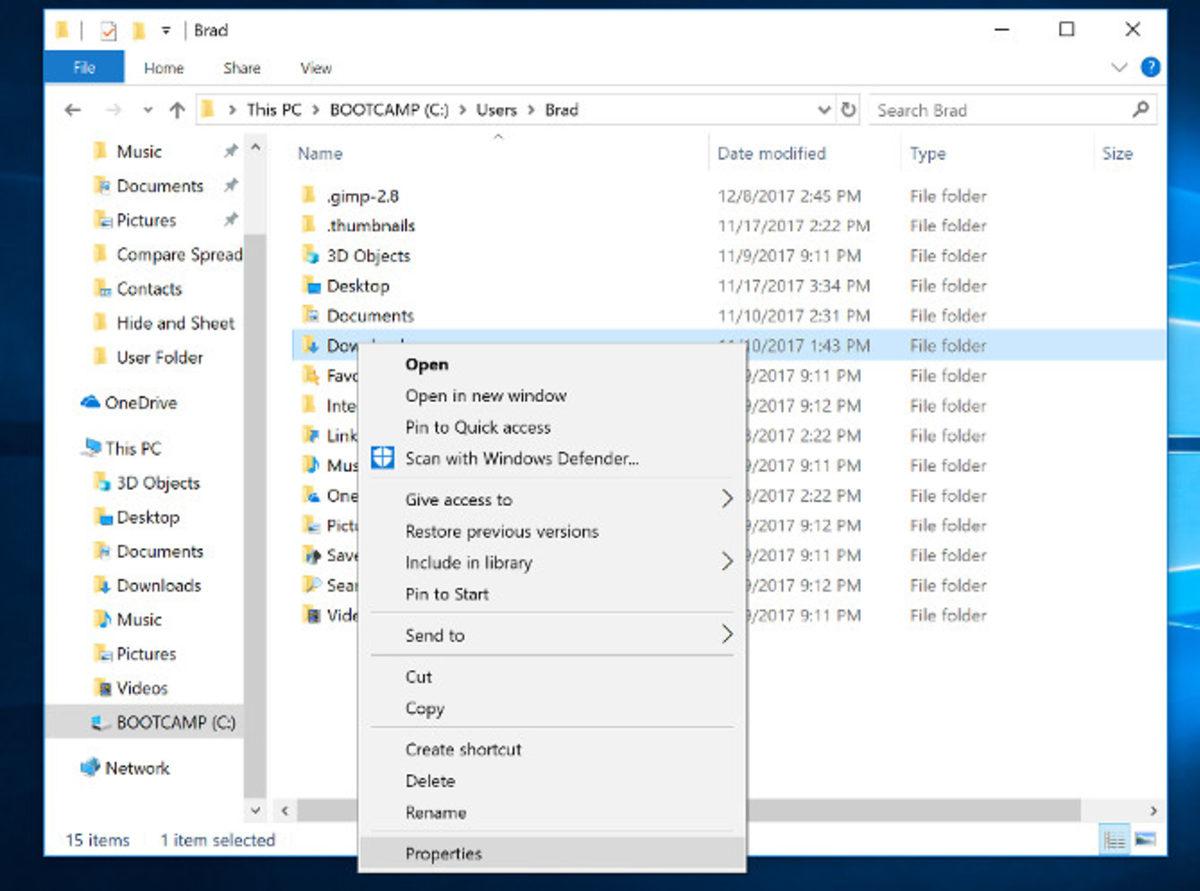
Daha sonra ‘Konum’ sekmesine gelin.
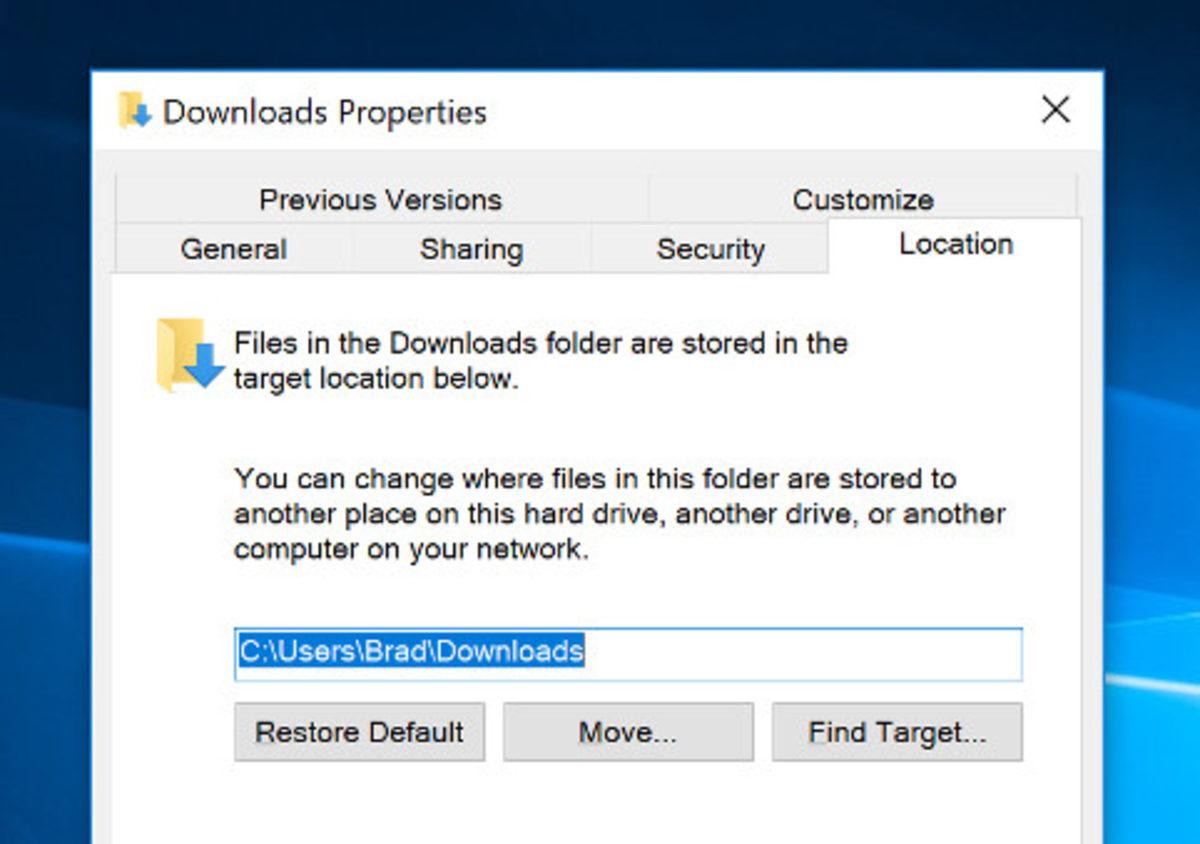
‘Taşı’ seçeneğine tıklayarak klasörün taşınacağı yeni konumu belirtin ve daha sonra Tamam’a tıklayın. Bu işlemi taşımak istediğiniz tüm kişisel klasörleriniz için tekrarlayın.
Eğer mevcut bir klasörü seçerseniz, değişiklik yapacağınız klasörü var olan klasöre tekrar atayacağınızın bilincinde olmanız önem taşıyor. O nedenle sıfırdan bir taşıma işlemi için bütünüyle yeni bir klasör oluşturmanız daha doğru olacaktır.
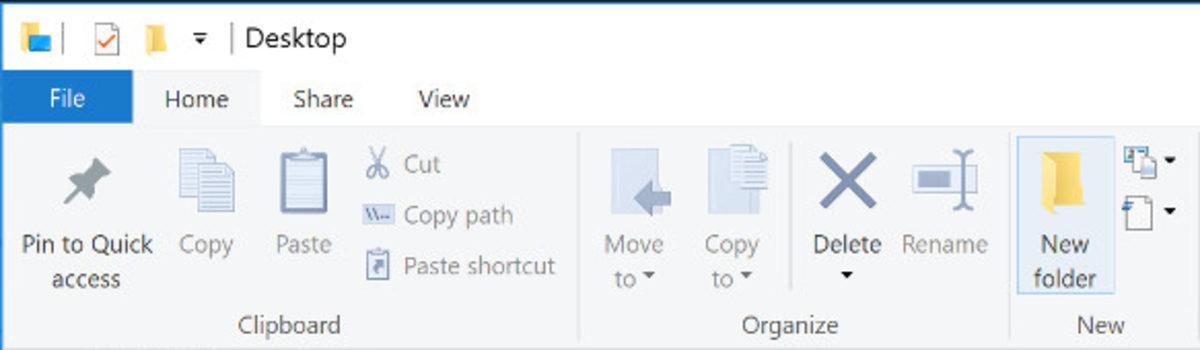
Bu yöntem, taşıma işlemini hızlı ve kolay hale getirir. Kullanıcı klasörlerinizin konumu, Kolay Erişim çubuğunda da otomatik olarak güncellenecektir.
2. Yöntem: Kullanıcı Klasörlerinin Yerini Değiştirmek
Microsoft onaylı bu yöntemi kullanarak klasörleri taşımak herhangi bir soruna yol açmıyor olmalı. Bununla birlikte, yine de dikkatli davranmayı tercih edecek olursanız, kullanıcı klasörlerinizi bir kalemde değiştirme yöntemini tercih edebilirsiniz.
Bu yöntem aslında mevcut kullanıcı klasörlerinin konumunu değiştirmiyor. Bilakis bu yöntemle yeni dosyaları kullanmış olacaksınız. Yapacağınız şey, Windows 10’un klasörlere baktığı konumla ilgili olmayacağı için, bu işlemin işletim sistemiyle çakışma ihtimali yok.
İlk olarak Dosya Gezgini’ni kullanarak, kullanıcı dosyalarını konumlandıracağınız yere gidin. Daha sonra yeni bir klasör oluşturarak istediğiniz bir isimle isimlendirin. Daha sonra olacak olan şey, ne tip bir klasör oluşturmak istediğinizle ilişkili olacak.
Eğer yeni bir ‘İndirilenler’ klasörü oluşturmak istiyorsanız, web tarayıcınızı açarak, internetten indireceğiniz dosyalar için yeni bir konum seçmelisiniz.
Microsoft Edge
Microsoft Edge için ‘Ayarlar ve daha fazla’ butonuna tıklayarak, ‘Gelişmiş Ayarlar’a gidin ve ‘Gelişmiş Ayarları Görüntüle’ seçeneğine tıklayın.
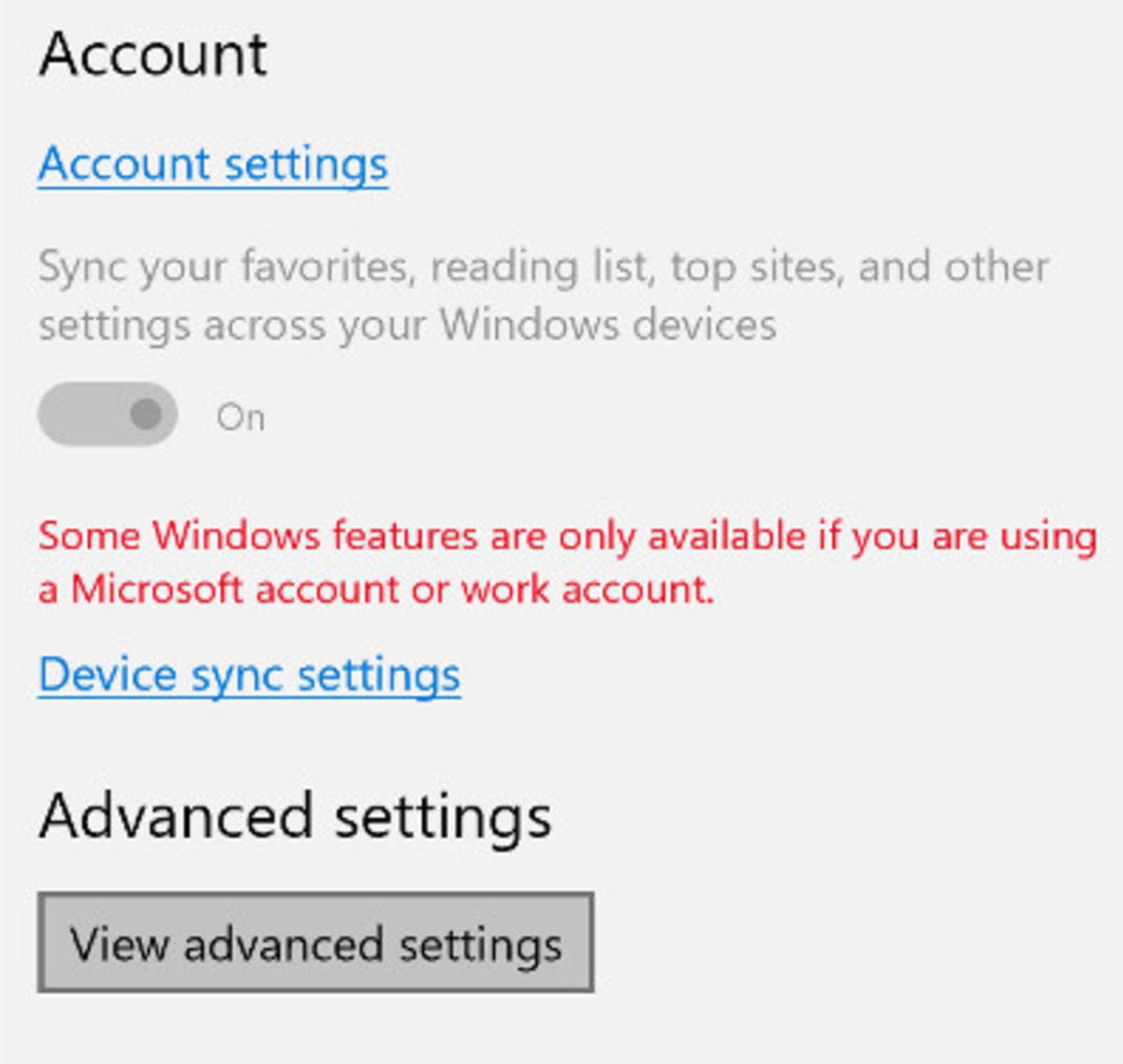
İndirilenler bölümünde indirilecek olan dosyalar için yeni bir konum belirleyebileceğiniz seçenek göreceksiniz.
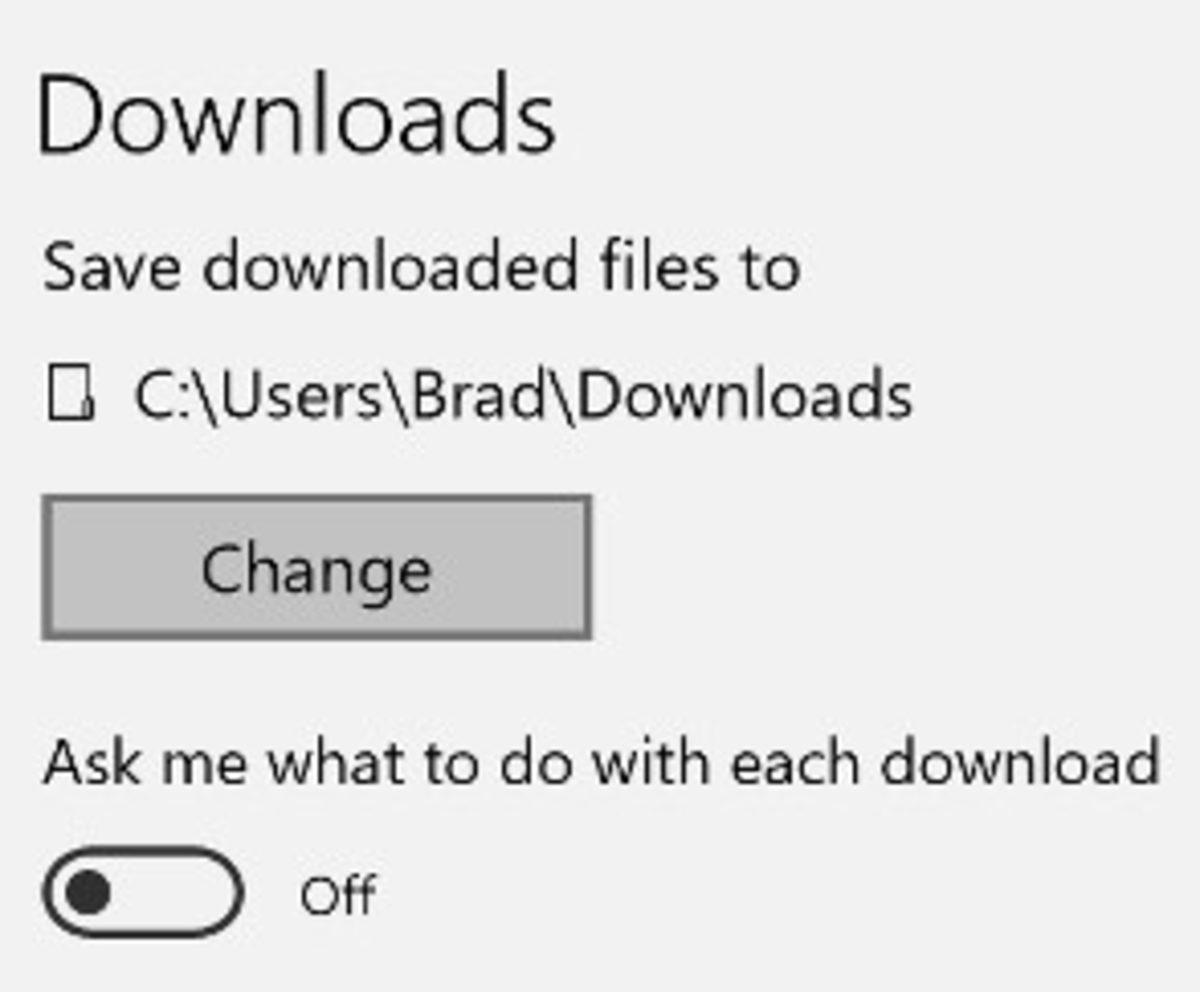
Google Chrome
Google Chrome da oldukça benzer şekilde işleve sahip. Sağ üst köşedeki alt alta üç nokta olan simgeye tıklayarak, Ayarlar’a gelin.
Yüklemeler seçeneği, menünün aşağısında, Gelişmiş bölümünde yer alır.
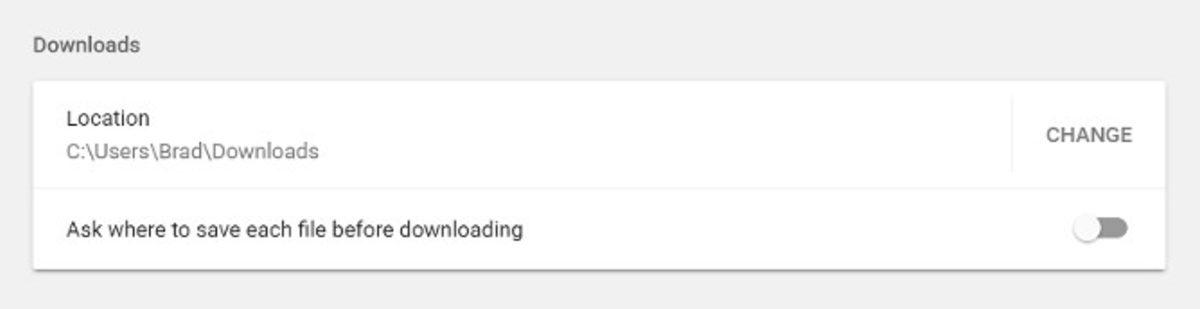
Eğer Müzik ya da Resim gibi farklı tipte bir klasörse, indirilecek dosyaları çeşidine göre ayarlayabilirsiniz.
Dosya Gezgini’ne sağla tıklayarak, Özellikler’e gelin ve ‘Özelleştir’ sekmesine geçin.
Açılan menüden müzik, video, resim dosyası ya da belge dosyası olduğuna dair tercihler yapabilirsiniz.
Son adım ise yeni oluşturduğunuz klasörleri ‘Hızlı Erişim’ menüsüne eklemek. Simgeyi tutup bu bölüme çekerek, bu işlemi gerçekleştirebilirsiniz. Fakat artık işinize yaramayacak olan bağlantıyı silmeyi unutmayın.










 Paylaş
Paylaş





 0
0



![Samsung'un Üçe Katlanan Telefonu Galaxy Z TriFold, JerryRigEverything'in Sağlamlık Testine Girdi [Video]](https://imgrosetta.webtekno.com/file/641925/641925-640xauto.jpg)

![Samsung Galaxy S26 modelleri kanlı canlı görüntülendi [Video]](https://imgrosetta.webtekno.com/file/642511/642511-640xauto.jpg)

